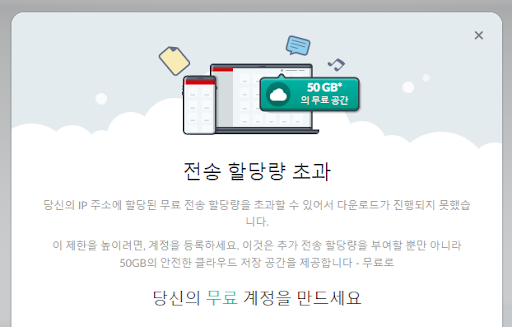
파일을 공유할 때 간혹 메가 클라우드를 이용하곤 합니다.
편하고 빨라서 자주 이용하는 클라우드인데 무료 혹은 비회원으로 사용하다 보면
위에 사진처럼 정해진 전송 할당량이 초과했다고 뜨면서
다운로더를 괴롭히는 것도 자주 볼 수 있지요.

하지만 다운로드를 위해서 답을 찾을 겁니다. 늘 그랬듯이요

방법은 간단합니다.
준비물 : 공유기
공유기에 연결되지 않은 컴퓨터라면 벽면에 랜선과 공유기 그리고 컴퓨터를 연결해주세요
공유기 브랜드 마다 차이는 있다고 생각하나
보통 192.168.0.1이 공유기 주소라고 생각되네요
확인하고 접속해줍니다~
저의 집 TP-link의 공유기를 기준으로 설명해드리겠습니다.

네트워크 - Mac클론 순으로 클릭해줍니다.
그러면
WAN MAC 00:00:00:00:00:00이라는 숫자와 문자로 혼합된 12자리의 주소가 나오게 됩니다.
12자리 중 하위 WAN MAC 00:00:00:00:00:00 4자리에 주목을 합니다.
MAC 어드레스는 16진수로 이루어진 자리입니다.
0, 1, 2, 3, 4, 5, 6, 7, 8, 9, A, B, C, D, E, F로 총 16개를 입력해 구성할 수 있다는 얘기입니다.
1. WAN MAC 00:00:00:00:00:01 이런 식으로 또는
2. WAN MAC 00:00:00:00:00:0A이런 식으로
주소를 바꾸어 줄 수 있다는 얘기입니다.
아! 바꾸기전에 메모장에 원래 있었던 MAC 번호 입력해서 따로 저장해두세요
간혹 MAC 주소를 바꾸다 보면 인터넷 연결이 안되서
아래 사진처럼 이렇게 됩니다.
왼쪽은 인터넷 연결됨 오른쪽은 인터넷 연결 안됨....


안 적어 놓으셨을 때 인터넷 연결 안됨 되면.... 할 때마다
공유기를 초기화 하는 귀찮음이 생깁니다.
진짜 공유기 초기화 너무 귀찮어요
암튼 다시 주제로 돌아와서
원래 있던 주소에서 조금만 바꾸어준 뒤
'저장', '확인'과 같이 공유기의 설정을 저장해줍니다.
공유기 페이지를 끄고 클라우드를 새로고침 해주고 다운로드 버튼을 눌러줍니다.

끝 다운로드가 잘 될 겁니다.
- 안 되는 경우 -
메가 클라우드에서 파일만 호스트 한 링크가 아닌 경우(목록 또는 폴더를 링크)
일정 시간내에 한 페이지에 MAC을 바꾸어 빈번하게 접속한 경우
- 제한된 메가 클라우드 다운로드하기 (feat. 공유기) 끝 -
'정보글' 카테고리의 다른 글
| 수면이 삶에 미치는 영향 (0) | 2023.03.13 |
|---|---|
| 우울한 기분을 좀 더 좋게 만드는 방법 (0) | 2023.03.12 |
| vpn우회 하는 방법 - (vpngate) (0) | 2020.01.05 |
| 무료 디제잉 프로그램 - VirtualDJ (0) | 2020.01.05 |
| SSD 저장방식과 수명에 대하여 SLC, MLC, TLC (0) | 2019.12.28 |



댓글